2023年おすすめの高品質Mac用OCRソフト Top 15
 2.3K
2.3K
 0
0
ペーパーレス化が進む今の時代では、電子資料を利用するのが当たり前のことになっています。しかし、スキャンしたPDFや画像などを扱う際、これらの編集もできず、検索もできない資料を編集する必要がある場合もあります。この場合は、時間と手間を節約するように、OCR機能を持つOCRソフトを利用するのがおすすめです。
OCRとは、光学文字認識とも呼ばれていて、紙や画像、スキャンしたPDFなどにある文字を認識し、コンピューターで簡単に編集できるようにデジタル化する技術です。Macユーザーに対して、Mac用のOCRソフトを使ってPDFや画像を編集できるようにするのが一番簡単な方法だと思われています。
一番おすすめ---最も手頃な価格で高精度なMac用OCRソフト
OCRソフトの値段が高い。高精度で使いやすい、そして値段もお手頃なOCRソフトを探すのが難しいです。我々が一番おすすめのMac用OCRソフトは、Cisdem PDF Converter OCRです。
Cisdem PDF Converter OCRの主な特徴
- 高精度なOCR機能:文字を高い精度で読み取り、書式やレイアウトを再現する
- 200+の言語のOCRファイルに対応
- OCR詳細設定:ファイルの特定の部分だけをテキスト、画像、表に変換する
- パスワード保護のあるPDFにOCR処理:権限パスワードを自動的に解除しOCRを行う
- 複数のタスクを速やかに一括処理
- その他の機能:ネイティブPDFを他の形式に変換する、他のファイルからPDFを作成するなど
- お手頃な値段:年間サブスクリプション7480円
- MacとWindows対応
Cisdem PDF Converter OCRソフトでMacでOCRを行う操作手順
ステップ 1. Cisdem PDF Converter OCR無料体験版をダウンロードしインストールします。
「Converter」タブに画像またはスキャンしたPDFをドラッグ&ドロップで追加します。
ステップ 2. OCR機能を有効にします。
変換したいページ、ファイルの言語、出力形式などを設定します。
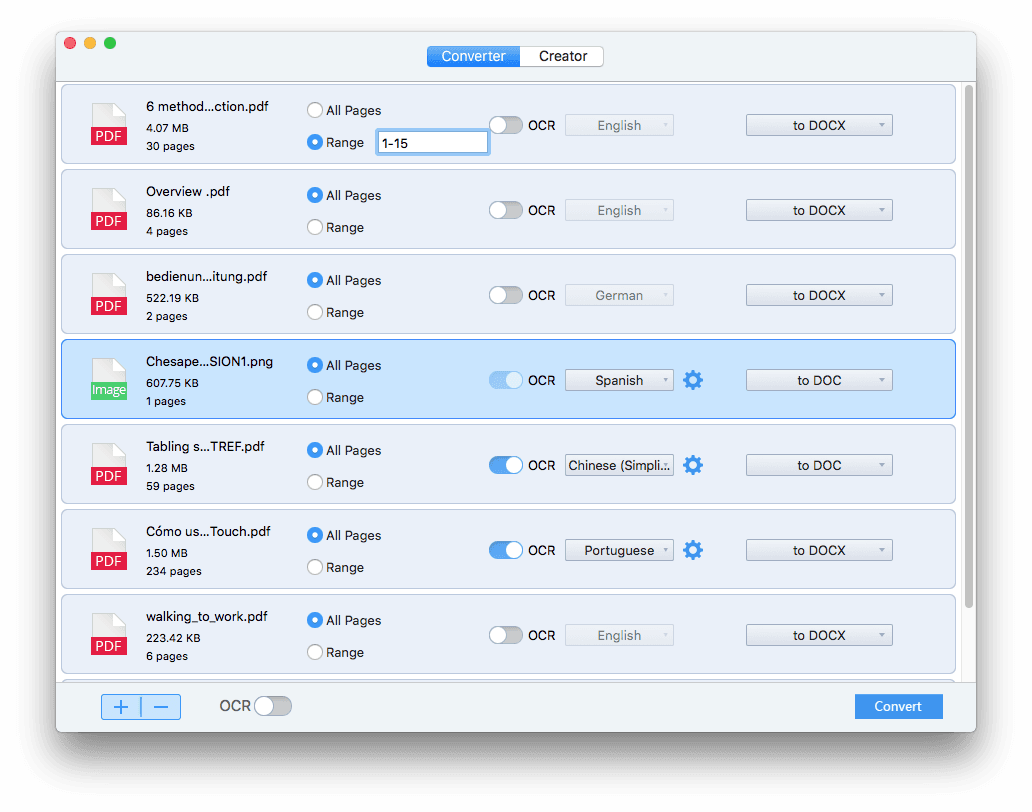
ステップ 3. 「Convert」をクリックしてOCR処理をはじめます。
必要に応じてOCR詳細設定を行うことができます。
OCR精度を高めたい場合、「Advanced Settings」をクリックして、詳細設定を行いましょう。詳細設定では、OCR処理を行う領域を指定することができます。また、テキストに変換したい部分や、表、画像などに変換したい部分をそれぞれ色の違う領域に指定できます。ある領域をテキストに変換したい場合、「Mark Texts」をクリックして、選択すればOKです。
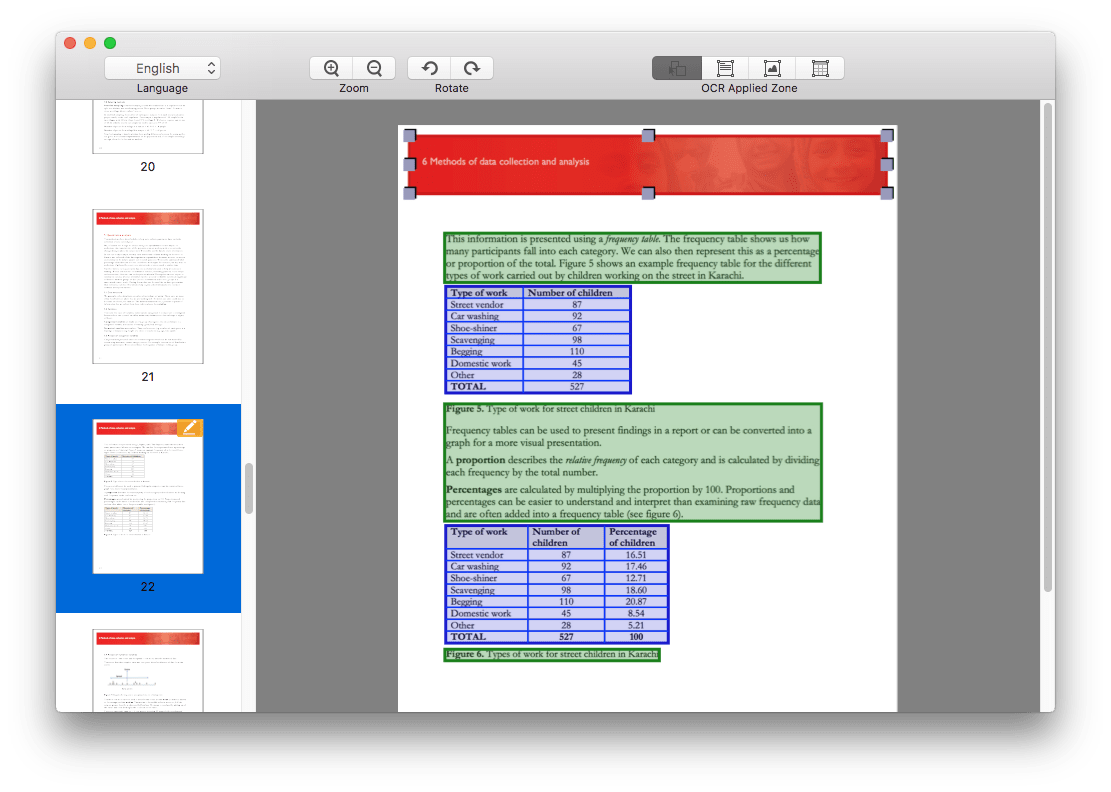
2023年Mac用OCRソフトTop 15リスト
OCRベストソフトを選ぶ時の判断基準はなんでしょう?
もちろんOCR精度です!OCR精度とは、OCR処理でどれだけの文字を認識できるか、どれだけ書式やレイアウトを再現できるかのことを指しています。認識できた文字の数が多ければ多いほど精度が高いと言えます。無料ソフトだとOCRの精度を保証することができません。
これを基準として、我々はMac向けのOCRソフトTop 15をまとめました。
| OCRソフト | OCR形式 | OCR精度 | 値段 |
|---|---|---|---|
| No.1 Adobe Acrobat DC | PDF、スキャンファイル | 高精度 |
$14.99/月 |
| No.2 ABBYY FineReader Pro for Mac | PDF、画像、スキャンファイル | 高精度 | $69/年 |
| No.3 Cisdem PDF Converter OCR | PDF、画像 | 高精度 | $59.99/永久 |
| No.4 Able2Extract | PDF、スキャンファイル | 高精度 | $199.95/永久 |
| No.5 Readiris | PDF、画像、スキャンファイル | 高精度 | $99/永久 |
| No.6 Foxit PhantomPDF | PDF、画像、スキャンファイル | 高精度 | $149/年 |
| No. 7 Kofax Power PDF Standard | PDF、画像 | 正確 | $129/年 |
| No.8 Prizmo | PDF、画像 | 正確 | $74.99/年 |
| No.9 PDFPen | PDF、画像 | 正確 | $106.08/永久 |
| No.10 PDF Element | PDF、画像 | 正確 | $79.99/年 |
| No.11 OCR KIT Pro | PDF、画像 | 普通 | €69.99/永久 |
| No.12 PDF OCR X | PDF、画像 | 普通 | $29.99/永久 |
| No. 13 Aiseesoft PDF Converter Ultimate | 普通 | $49.95/永久 | |
| No.14 Lighten PDF Converter OCR | 普通 | $34.99/永久 | |
| No. 15 Easy Screen OCR | スクリーンショット | 普通 | $49/年 |
-
No.1 Adobe Acrobat DC
Adobeが一位に選ばれるのは当たり前のようなことですね。Adobeは強力な機能を有するPDF管理ソフトで、PDFの編集、作成、電子署名、注釈、共有などができます。
Adobe Acrobat DCにもOCR機能があります。Acrobatは自動的にファイルに光学文字認識(OCR)を行い、それを編集できるPDFに変換してくれます。スキャンしたファイルを検索できるPDFに変換したり、PDFをOffice文書や画像に変換することもできます。
入力フォーマット:PDF、スキャンファイル
出力フォーマット:PDF、Docx、XLSX、PPTX、HTML、画像(JPEG、TIFF、PNG)、RTF、Postscript、テキスト、XML 1.0
一括OCR処理:できない
OCR精度:高精度
メリット:すべてのPDF編集機能を備えていて、高品質なPDFの作成/変換/OCR処理を行う
デメリット:高価
値段:$14.99/月
OCRソフト使い方動画
-
No.2 ABBYY FineReader PDF for Mac
ABBYY FineReader Proは高精度なOCR機能と高品質な変換機能を備えたOCRソフトで、直感的なUIを持ち、180種以上の言語に対応でき、文字を正確に認識できる上、レイアウトも再現できます。このOCRソフトを利用すれば、簡単にMacでPDFをWord文書に変換でき、ファイルをTXT、XSLX、EPBU、HTML、PDFなどに出力することもできます。また、複数ファイルの一括処理とテキスト読み上げもできますので、大量の時間を節約でき、ユーザーに利便性をもたらしてくれます。
画像を処理する際、画像エディターは明るさとコントラストを調整したり、カーブしたテキスト領域を直線に修正したり、台形補正したりすることができる他、高感度ノイズ低減、モーションブラーの除去、2画面表示、画像のクロップなどで画質をあげられます。
入力フォーマット:PDF、画像(TIFF、JPEG、JPEG 2000、JBIG、JBIG2、GIF、PNG、BMP)
出力フォーマット:PDF、PDF/A、DOCX、RTF、XLSX、PPTX、ODT、HTML、TXT、CSV、EPUB、FBS
一括OCR処理:できない
OCR精度:高精度
メリット:元の書式やレイアウトの高い再現率を持ち、操作も簡単です。いろんな出力フォーマットと、200+の言語に対応しています。
デメリット:Mac版はファイルの比較ができない
値段:$69/年
OCRソフト使い方動画
-
No.3 Cisdem PDF Converter OCR
Cisdem PDF Converter OCRは強力なPDF OCRソフトで、すべてのPDFと画像を検索可能+編集可能なファイルに変換するために開発されました。16種の出力フォーマットと200+の言語をサポートしています。複数のファイルを一括処理できますので、時間と手間を大きく省くことができます。使いやすいUIと高精度のOCR処理機能によりファイルの手入力などから解放されます。
また、このPDF OCRソフトは他のファイルからPDFを作成できて、PDFにパスワード保護をかける/解除したり、PDFのサイズや品質を調整したりすることもできます。
入力フォーマット:PDF、画像
出力フォーマット:PDF、RTFD、DOCX、DOC、XLSX、PPTX、HTML、TEXT、EPUB、PAGES、KEYNOTE、JPG、PNG、GIF、BMP、TIFF
一括OCR処理:できる
OCR精度:高精度
メリット:使いやすい、高速OCR、特定領域を特定形式(画像、テキスト、表)にOCR変換、200+のOCR言語に対応
デメリット:PDF編集機能がない
値段:$59.99/永久ライセンス
OCRソフト使い方動画
-
No.4 Able2Extract Professional
Able2Extract ProfessionalはAdobe Acrobatと同じぐらい強いソフトで、PDFを管理するためのほぼすべての機能を有しています:変換、作成、編集、OCR、一括処理、入力フォーム、比較、閲覧、注釈、暗号化、電子署名など。歪んだ/ざらざらした/壊れたコンテンツを修正する一連のツールを提供していますので、そのOCR精度は他のOCRソフトより優れていて、画質のよくないスキャンファイルでも識別できます。
また、このOCRソフトはPDFとExcelの変換において優れています。書式やレイアウトを再現できる同時に、Excel出力の列と行の構造をカスタマイズしてくれます。最も印象的なのは、Able2Extract Proがスマートテンプレートで表を表示できることです。これにより、出力されたExcelは元のレイアウトを高く再現されます。
残念ながらAble2Extractは4つの言語:英語、スペイン語、フランス語、ドイツ語しか対応していなく、日本語には対応できません。英語のOCRが必要な方にはおすすめです。
入力フォーマット:PDF、スキャンファイル
出力フォーマット:Docx、XLSX、PPTX、ePub、HTML、AutoCAD、テキスト、検索できるPDF、画像
一括OCR処理:できる
OCR精度:高精度
メリット:変換する前に変換効果をプレビューできる、AI-OCR対応、どんなファイルでもExcelに変換できる。
デメリット:4つの言語しか対応できない
値段:$199.95/永久ライセンス
OCRソフト使い方動画
-
No.5 Readiris Pro 17 Mac
Readiris Pro 17 MacはMac用の、写真やスキャンファイルを編集できる形式(DOCX/RTF/TXT/HTML/IMAGE)に変換するためのOCRソフトです。元の書式やレイアウトを保ちながら、ファイルをDrive/Box/iCloud/Evernoteにバックアップできます。特にPDFファイルには、Readiris Pro 17 MacはPDFの作成、追加、結合、削除、編集、署名、圧縮などができます。
入力フォーマット:JPG、GIF、PSD、PNG、TIFF、BMP、PDF、スキャンファイル(キャプチャ画像)(TWAIN)
出力フォーマット:PDF、DOCX、XLSX、ODT、ePub、RTF、HTML、TXT、TIFF、JPEG、PNG、MP3、WAVなど
一括OCR処理:できない
OCR精度:高精度
メリット:簡単かつ効率よくPDFを管理し、130+のOCR言語に対応
デメリット:サイズの大きいファイルをロードするのに時間がかかり、パスワード保護のあるPDFに対応できない
値段:$99/永久ライセンス
OCRソフト使い方動画
-
No.6 Foxit PhantomPDF
Foxit PhantomPDFはいろんなPDF編集機能を備えているソフトで、PDFにあるテキストや画像を編集したり、PDFページの追加、削除、抽出、回転などをしたり、PDFの分割、結合、作成、入力フォーム作成、署名、暗号化、注釈したりするなどができます。Foxit PhantomPDF for Macには高速OCR機能もあり、スキャンしたPDFをいろんな形式(Word、Excel、PowerPoint、HTML、TXT)に変換できます。
入力フォーマット:PDF、画像、スキャンファイル
出力フォーマット:PDF、Word、Excel、PowerPoint、HTML、TXT
一括OCR処理:できない
OCR精度:高精度
メリット:Adobe Acrobatの代わりに使えていて、MS officeのような簡単なUIで使いやすい
デメリット:サイズの大きい、複雑なPDFを処理する際にスピードも質も落ちるかもしれない
値段:$149/年
OCRソフト使い方動画
-
No.7 Kofax Power PDF Standard for Mac
Kofaxは2019年Nuanceのドキュメントイメージング部門を買収したため、Kofax Power PDF Standard for MacはNuance Power PDFに取って代わりました。大部分の機能は同じですが、Kofaxは新しい外観と感覚をもたらしています。
Kofaxは他のオフィスプログラムとの互換性が高く、Adobe Acrobatとほぼ同じ機能を提供しています:PDFの作成、暗号化、署名やPDFを他のMS Office形式に変換/OCRする、PDFの編集およびマークアップ、レビューと共同作業、入力フォーム作成など。ただし、Mac版の機能はWindows版より少ないです。OCR変換後テキストを修正や一括OCRもできます。
入力フォーマット:PDF、画像
出力フォーマット:Word、Excel、PDF、PowerPoint、WordPerfect、XPS、TIFF、MP3
一括OCR処理:できる
OCR精度:高精度
メリット:使いやすい、様々な入力/出力フォーマット、特にMS Office文書形式に対応
デメリット:OCR処理でレイアウトを一部再現できない、処理速度が遅い、編集機能は他のPDF編集ソフトより少ない
値段:$129/年
OCRソフト使い方動画
-
No.8 Prizmo
Prizmo 5は、23種の言語に対応できるOCRソフトです。VoiceOverをサポートしているため、Prizmoは誰でも使えますし、文書の形式(テキスト、名刺、画像)によって特別な処理も行えます。そして、識別できた内容を手動で更新または編集したり、OCR完了後、ファイルをiCloud、Evernote、Box、Dropbox、Google Drive、WebDAVで共有したりすることもできます。
入力フォーマット:JPEG、RAW、TIFF、PDF
Outformat:Prizmo文書(.pzdoc)、JPEG、TIFF、PNG、vCards、PDF、RTF、TXT
一括OCR処理:できる
OCR精度:正確
メリット:クラウドベースのOCRをサポート、名刺を識別でき、ファイルの一括編集ができる
デメリット:20種ぐらいのOCR言語しか対応できない、出力フォーマットが限られている
値段:$74.99/年
OCRソフト使い方動画
-
No.9 PDFPen
PDFPenは多機能のPDFツールで、署名、テキスト、画像を追加したり、内容を変更したりすることができる他、入力フォーム追加、OCR処理などもできます。OCRはそのうちの1つにすぎません。スキャンしたファイルのOCR処理を行い、解像度、色深度とコントラスト、画像またはスキャンファイルの傾きとサイズを調整できます。また、文脈依存ポップアップメニューを利用すれば素早く編集できます。
入力フォーマット:PDFと画像
出力フォーマット:Word、PDF、JPEG、PNG、TIFF
一括OCR処理:できない
OCR精度:正確
メリット:文脈依存で素早く編集
デメリット:バグが多い、スピードが遅い、限られた出力フォーマット
値段:$106.08/永久ライセンス
OCRソフト使い方動画
-
No.10 PDF Element
PDFelementで簡単にPDFの作成、編集、注釈、他の形式への変換ができます。そのPDFはスキャンファイルなのか、ネイティブなのかを検知できますので、OCR処理を行うかを自動的に判断しアドバイスをしてくれます。OCR完了後、新しく作成されたPDFを自動的にPDFelementで開き、「編集」>「テキストを編集」をクリックすればPDFファイルのテキストを修正できます。
入力フォーマット:PDF
出力フォーマット:PDF、Excel、Docx、Powerpoint、Pages、Epub、RTF、TXT、HTML、画像
一括OCR処理:できない
OCR精度:正確
メリット:使いやすい、割とやすい値段、様々な入力/出力フォーマットに対応
デメリット:時々クラッシュする、特殊文字を識別できない
値段:$79.99/年
OCRソフト使い方動画
-
No.11 OCR KIT Pro
OCR KIT ProはOCR技術でグラフィック内のテキストを識別できます。ファイルをメイン画面にドラッグすれば簡単にPDFやグラフィックを検索できるPDF、RTF、HTML、TXTに変換できます。25種類の言語に対応、ファイルの自動回転もできます。また、設定画面を内蔵しているため、さらに優れたOCR処理を行えます。
入力フォーマット:PDF、TIFF、JPEG、JPEG2000、PNG、PNM、BMP、PCX、GIF、OpenEXR
出力フォーマット:PDF、HTML、RTF、TXT
一括OCR処理:できない
OCR精度:普通
メリット:無料版とプロ版を提供、ドラッグ&ドロップだけでできるため操作簡単
デメリット:OCR処理後色々文字などを修正する必要がある、出力フォーマットが限られている
値段:€69.99/永久ライセンス
OCRソフト使い方動画
-
No.12 PDF OCR X
PDF OCR Xはドラッグ&ドロップで簡単に利用できるユーティリティで、スキャンしたPDFをテキストや検索できるPDFに変換できます。スキャナーやコピー機のスキャン機能で作成されたPDFには特に役に立ちます。60種類のOCR言語に対応し、一括処理もできます。
入力フォーマット:GIF、JPG、PNG、BMP。PICT、PDF
出力フォーマット:テキストと検索可能なPDF
一括OCR処理:できる
OCR精度:普通
メリット:操作簡単
デメリット:OCR処理後色々文字などを修正する必要がある、出力フォーマットが限られている
値段:$29.99/永久ライセンス
OCRソフト使い方動画
-
No.13 Aiseesoft PDF Converter Ultimate
同じくOCR機能を備えたPDF変換用ソフトで、PDFを10種類の形式に変換できます。複雑なPDFに対応できないですが、簡単なPDFなら素早くOCR処理できます。一度に設定をカスタマイズして、すべての変換に適用することができますので、時間と手間を省くことができます。また、ファイルのプレビューやファイル名の変更などもできます。
入力フォーマット: PDF
出力フォーマット:Word、Excel、PowerPoint、ePub、HTML、RTF、テキスト、JPEG、PNG、GIF、BMP、TGA、TIFF
一括OCR処理:できる
OCR精度:普通
メリット:様々な入力/出力フォーマットに対応、3つのOCRモード(高精度、普通、高速度)を提供
デメリット:OCR処理後色々文字などを修正する必要がある、20+のOCR言語しか対応できない、OCR処理速度が遅い
値段:$49.95/永久ライセンス
OCRソフト使い方動画
-
No.14 Lighten PDF Converter OCR
Lighten PDF Converter OCRはコンパクトなPDFツールで、PDFをMicrosoft Office、iWork、画像などに出力できます。変換を行う前に、スキャンしたPDFをOCR処理できますし、一括OCR処理もできます。他のOCRソフトと比べて、長い間更新されていませんが、対応できる出力フォーマットが多く、Mac用のOCRソフトとして、直接PDFをKeynote、Pages、NumbersなどApple OSのドキュメント形式に変換できます。
ただし、10言語(英語、オランダ語、フランス語、ドイツ語、イタリア語、ポーランド語、ポルトガル語、ロシア語、スペイン語、スウェーデン語)しか識別できなく、日本語に対応できません。
入力フォーマット:PDF
出力フォーマット:Docx、Doc、XLSX、PPTX、Pages、Numbers、Keynote、ePub、RTF、CSV、テキスト、画像
一括OCR処理:できる
OCR精度:普通
メリット:使いやすい、一括OCR処理できる、様々な出力フォーマットに対応
デメリット:2年以上更新されていない
値段:$34.99/永久ライセンス
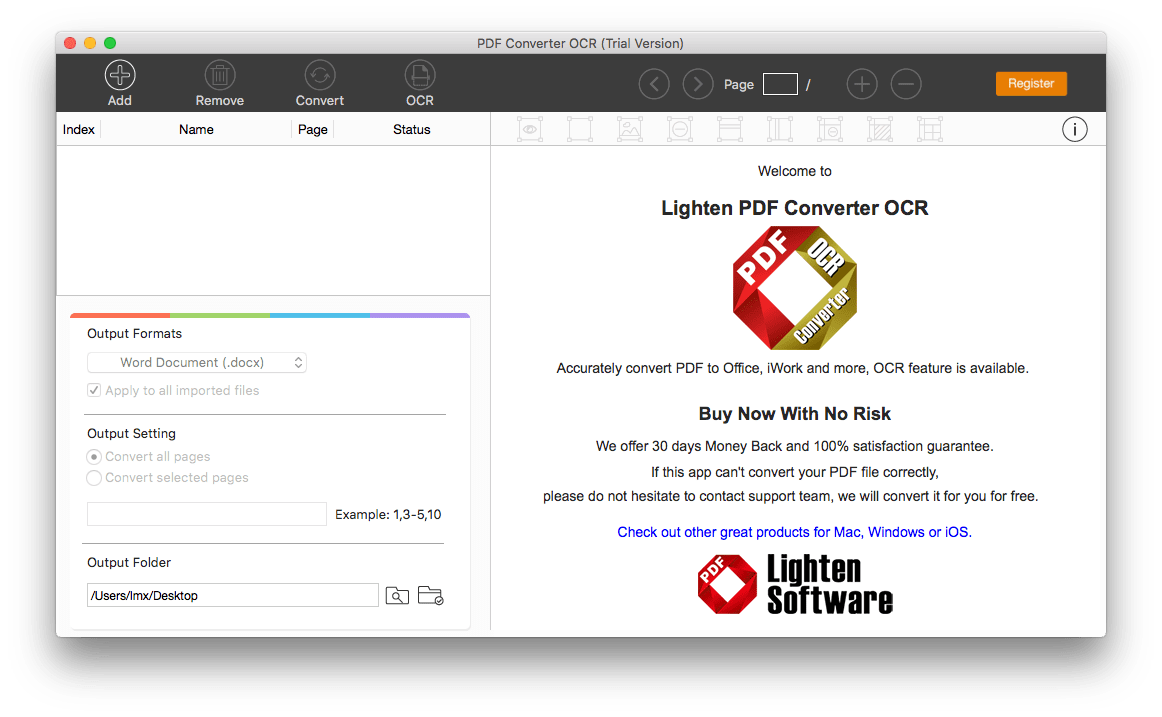
-
No.15 Easy Screen OCR
主にスクリーンショットを識別したい場合は、Easy Screen OCRがおすすめです。
非常にシンプルなソフトで、Macのスクリーンショットからテキストを認識できて、テキストを他の編集ソフトにコピーして翻訳したりできます。設定をカスタマイズできます。例えばショットカット、スクリーンショットフォーマット、OCR言語と翻訳対象言語など。ただし、OCR領域の指定などの調整ができません。
入力フォーマット:スクリーンショット
出力フォーマット:テキスト
一括OCR処理:できない
OCR精度:普通
メリット:使いやすい、画像テキストをコピーまたは翻訳できる
デメリット:スクリーンショットしかOCRできず、テキストのみに変換する
値段: $49/年
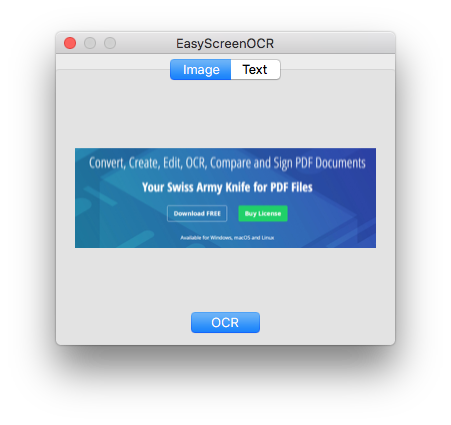
まとめ
優れた性能を持つOCRソフトはまだまだ少ないと言えるでしょう。この記事で紹介した15個のOCRソフトのうち、一番おすすめなのはCisdem PDF Converter OCRとABBYY FineReader Proです。Mac専用のOCRソフトで、高精度なOCR処理を行います。


Liam LiuはCisdemのPDF製品ライン全体を担当し、関連するすべての編集コンテンツの技術承認者を務めています。彼はPDFおよび文書管理技術に深い専門知識を持ち、ほぼ10年の開発経験があります。




 無料ダウンロード
無料ダウンロード